Home > Problemen oplossen > Printer of papier vastgelopen > Papier is vastgelopen binnenin en in de multifunctionele lade (Storing/Vast binnen/Multif. lade)
Papier is vastgelopen binnenin en in de multifunctionele lade (Storing/Vast binnen/Multif. lade)
(DCP-T830DW/DCP-T835DW) Wanneer u de multifunctionele lade (MF-lade) gebruikt en [Papierstoring] op het LCD-scherm wordt weergegeven, gaat u als volgt te werk:
(MFC-T930DW/MFC-T935DW/MFC-T980DW) Als op het LCD-scherm [Vast intern/MF] of [In/MF opnieuw vast.] wordt weergegeven, gaat u als volgt te werk:
- Haal de stekker van het apparaat uit het stopcontact.
- BELANGRIJK
- (MFC-T930DW/MFC-T935DW/MFC-T980DW)
Voordat u de stekker van het apparaat uit het stopcontact verwijdert, kunt u de faxen die in het geheugen van het apparaat zijn opgeslagen overbrengen naar uw computer of een ander faxapparaat, zodat u geen belangrijke berichten verliest.
- Verwijder al het papier dat in de MF-lade is geplaatst.Plaats de papiersteunklep terug in het klepje van de MF-lade.
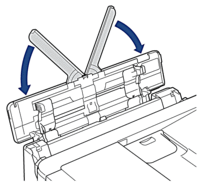
- Trek de papierlade (1) volledig uit het apparaat.

- Trek de twee groene vergrendelingen in het apparaat opzij om het vastgelopen papier te verwijderen.
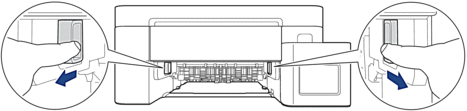
- Plaats beide handen onder de plastic tabs aan beide zijden van het apparaat om het scannerdeksel (1) in de geopende stand te zetten.
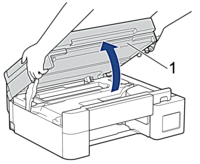
- Trek het vastgelopen papier (1) langzaam uit het apparaat.
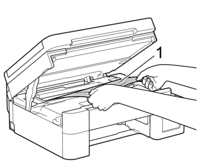
- BELANGRIJK
-
- Raak de codeerstrip, de dunne plastic strip die over de breedte van het apparaat loopt (1), NIET aan. Hierdoor kan het apparaat beschadigd raken.
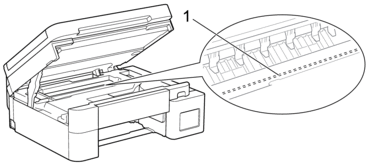
- Als de printkop zich in de rechterhoek bevindt, zoals in afbeelding (2) wordt getoond, kunt u de printkop niet verplaatsen. Ga te werk als volgt:
- Sluit de scannerklep en sluit het netsnoer opnieuw aan.
- Open nogmaals de scannerklep en houd de knop Stop/Exit (Stop/Eindigen) ingedrukt tot de printkop in het midden staat.
- Haal de stekker van het apparaat uit het stopcontact en verwijder het papier.
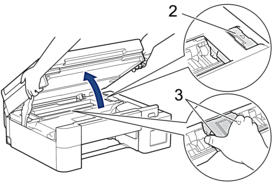
- Als het papier onder de printkop is vastgelopen, moet u de stekker van het apparaat uit het stopcontact trekken en vervolgens de printkop bewegen om het papier te verwijderen.
Houd de delen met de driehoekjes erop vast om de printkop te verplaatsen, zoals in afbeelding (3) wordt getoond.
- Als u inkt op uw huid of kleding krijgt, wast u deze meteen af met zeep of een schoonmaakmiddel.

Beweeg de printkop (indien nodig) om achtergebleven papier uit dit gedeelte te verwijderen. Zorg ervoor dat er geen papierresten in de hoeken van het apparaat (1) en (2) achterblijven.
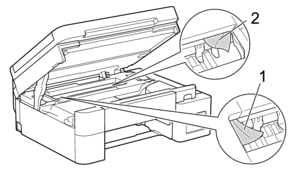
- Sluit het scannerdeksel voorzichtig met beide handen.
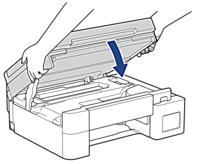
- Trek het vastgelopen papier (1) langzaam eruit.
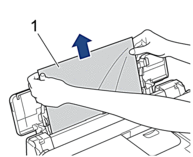

Als het niet lukt om het papier naar buiten te trekken, duwt u de ontgrendelingshendel (1) naar de achterkant van het apparaat en trekt u vervolgens aan het papier.
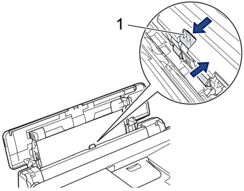
- Sluit het klepje van de MF-lade.
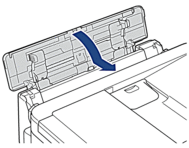
- Druk de papierlade stevig terug in het apparaat.
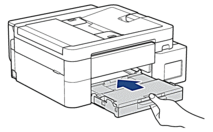
- Trek de papiersteun (1) uit tot deze vastklikt, en vouw dan de papiersteunklep (2) uit.

- Steek de stekker weer in het stopcontact.



